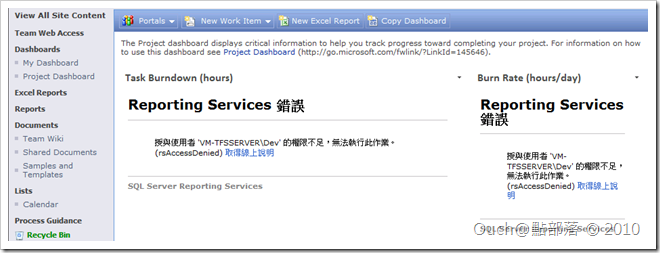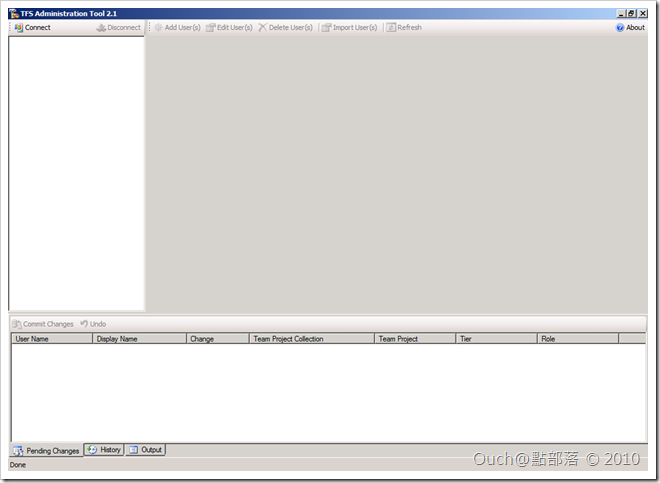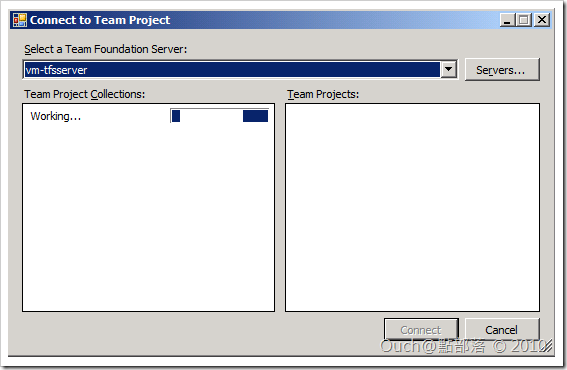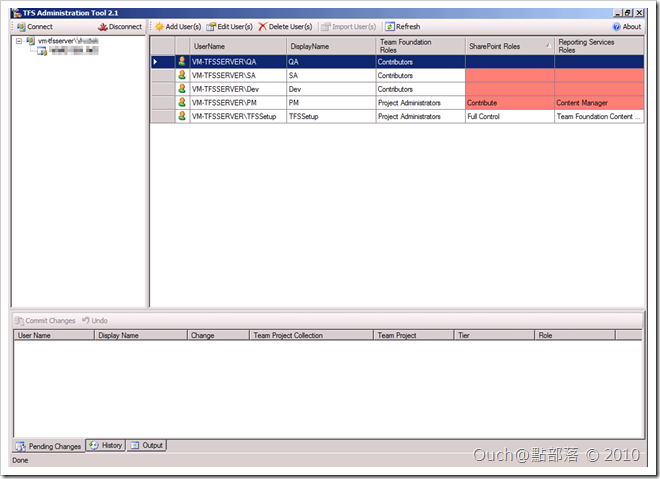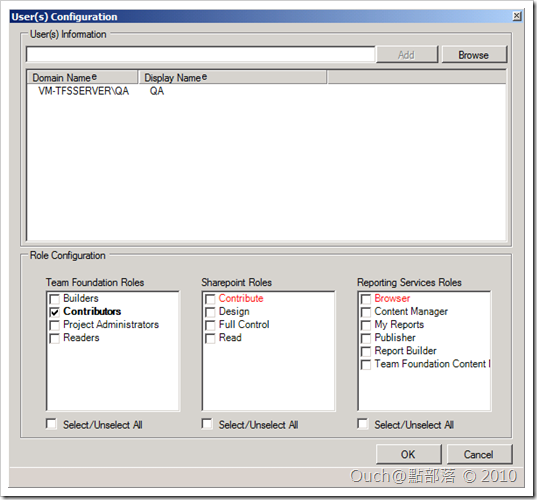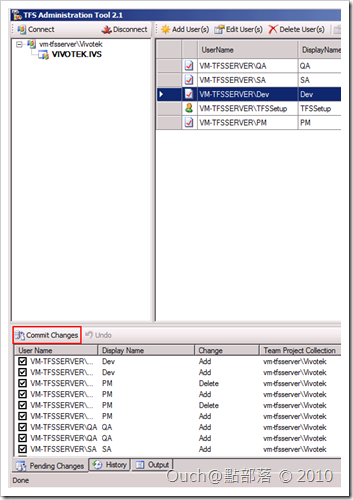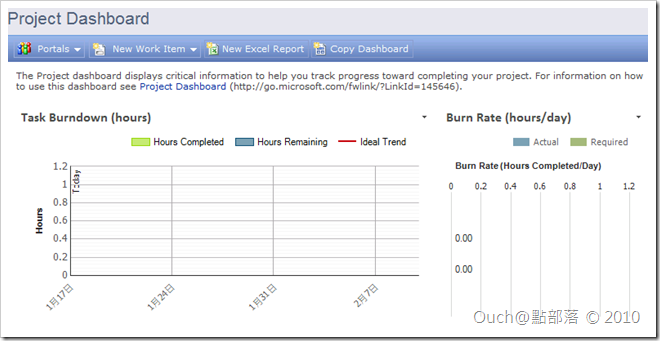上次解決了報表無法正常顯示的問題(rsInvalidReportParameter)之後,想說換個使用者登入,看看功能是不是都正常,沒想到,一連到專案入口網頁,哇咧~~又是兩個錯誤訊息在迎接我,有沒有這麼熱情啊!?rsAccessDenied....ReportingService的存取被拒~看起來又是權限不足的因素造成的....
上次解決了報表無法正常顯示的問題(rsInvalidReportParameter)之後,想說換個使用者登入,看看功能是不是都正常,沒想到,一連到專案入口網頁,哇咧~~又是兩個錯誤訊息在迎接我,有沒有這麼熱情啊!?
不過這次跟上次的錯誤訊息就完全不一樣了~這次的錯誤畫面如下:
rsAccessDenied....ReportingService的存取被拒~看起來又是權限不足的因素造成的,但是我確實在VS2010裡面把專案小組的成員都設定在Contributors群組中了啊~真是神奇(其實不神奇啦,還是一句老話:是因為TFS的權限和WSS、ReportingService的權限是分開的,得分別設定,才能在不同的地方正常運作)
可是,總不能每增加一個帳號就得三個地方都再去重新設定吧!?正當這個念頭閃過之際,噹噹噹!!我想到了古早的時代用過的一套工具:TFS Administration Tool(目前的版本是2.1版,支援管理TFS2010),以前公司的IT高手好像有用過這個工具,我也就很順手的給他下載安裝了。
安裝完畢之後,打開執行檔,會看到如下的畫面:
接著我們得按下Connect按鈕,並且輸入要管理的Team Foundation Server資料(跟在VS2010中的Team Explorer要加入Team Foundation Server的設定方式一樣)
設定好之後,在左邊的Team Project節點上以滑鼠左鍵Double Click,就會在右邊顯示該專案中所有成員的權限設定,在這邊就會看到,新增的專案成員原來在SharePoint Roles和Reporting Services Roles兩個項目裡面的值都是空的,難怪會拒絕存取!!趕快還給他們應該有的18%權限吧~~
只要在要修改的帳號上以滑鼠左鍵Double Click,就會跳出以下的畫面,讓我們針對不同的角色設定權限,而且會很貼心的依據該使用者在Team Foundation Roles中的角色建議我們我們可以給該使用者哪種權限,把Sharepoint Roles和Reporting Services Roles中的相對應的角色以紅色標示出來,設定好權限之後按下OK鈕就行啦。
對所有的角色都設定完之後,別急著把TFS Administration Tool關掉喔~還有很重要的一件事要做,要記得按下Commit Changes把資料真正的寫進系統中。
再來等TFS Administration Tool幫我們把資料都寫進系統就大功告成啦,可以把它關了,可以用別的帳號去看看問題被解決之後的畫面了~~
這個工具真的很方便喔!!可以解決大部份權限方面設定的問題,像是專案成員無法登入Project Portal的話,也可以用這個工具快速的設定!!特別介紹給大家!!